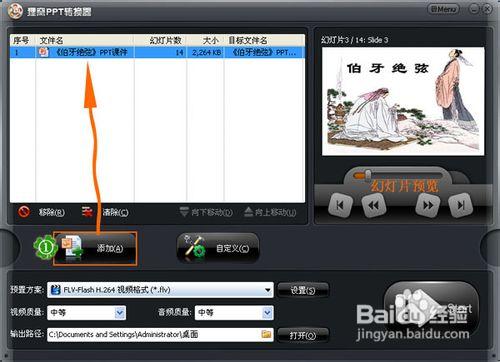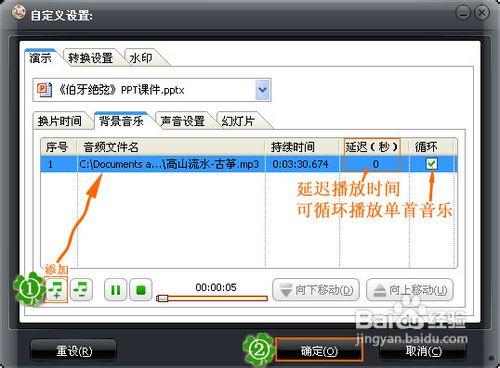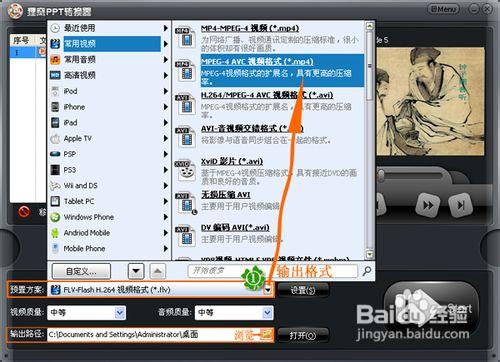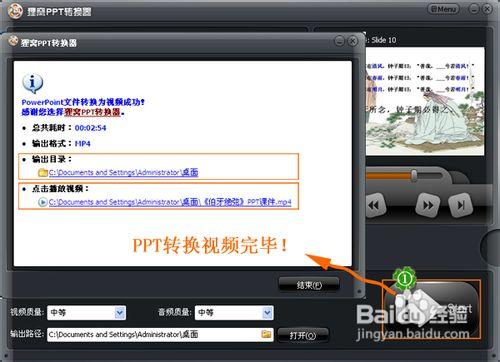本節分享六年級語文伯牙絕弦PPT教學課件視訊製作教程,《伯牙絕弦》這一課是文言文,主要講了春秋時期楚國俞伯牙與鍾子期的故事。教學重點是學生能憑藉註釋和工具書讀通、讀懂課文內容,在此基礎上記誦積累。感受朋友間相互理解、相互欣賞的純真友情。為更好的教學,與老師們講下我一般是如何製作PPT教學課件視訊的教程.
大家請先看看我製作的伯牙絕弦PPT課件視訊
工具/原料
《伯牙絕弦》課文資料
powerpoint2010
狸_窩PPT轉換器
方法/步驟
一般PPT課件製作的基本就是插入文字和圖片的應用。首先“插入文字”。開啟PPT檔案後,選擇某一幻燈片,執行“插入”-“文字框”下的橫排或垂直文字框的命令。在幻燈片某一位置上點選一下再輸入文字即可。
我們可以進一步優化文字,選中文字後會出現一個懸浮的文字工具,如下圖,這工具上可選擇設定文字的大小、顏色、字型、等等。或者我們選中文字後,在右上方出現的“格式”的下拉選單中編輯文字樣式、排列、等。多操作一下,不難操作的。
“插入圖片”,我們在資料豐富的網上收集一些ppt背景圖片 古典、淡雅、可愛等的,然後再匯入到幻燈片上。執行“插入”-“圖片”命令,在隨意彈出的資料夾中選擇喜歡的圖片,然後插入即可。
新增的圖片尺寸、大小往往不一,為更好的嵌入到PPT上,我們可以修剪一下,選中圖片後,右上方出現“格式”,在格式下拉選單中,就有一個“裁剪”功能。
其實上述操作對菜鳥來說也還都蠻簡單易學的啦,多操作幾遍就好。編輯過的PPT檔案別忘了儲存哦。下面要說到的是將PPT轉為視訊,其用途就會廣些。
為確保軟體的正常使用,在開啟PPT轉換器之前,先關閉所有PPT檔案及PPT程式哦。OK,開啟轉換後,將*.ppt或*.pptx格式檔案“新增”到軟體上。如下圖所示。
新增好PPT了,我們就按個人所需進行其它的設定。自定義設定中背景音樂功能,可以給課件新增輕鬆的背景音樂,這對吸引學生很有幫助。
輸出格式,即可打算要轉好成的視訊格式。常用視訊、音訊,高清視訊、iPod、iPhone、TV、等等(太多了就不列出了),應有盡有。
設定好以上的,就可以開始轉換檔案了。單擊軟體右下方的開始按鈕,軟體彈出轉換程序視窗,同時開始把PPT轉換成視訊檔案。 沒多久的時間,轉換即完畢!顯示如上圖,單擊“輸出目錄”下的藍色文字,可開啟目錄檔案檢視到轉好的視訊檔案了,“點選播放視訊”下的藍色文字,當然也就立馬能看到視訊的播放效果了。